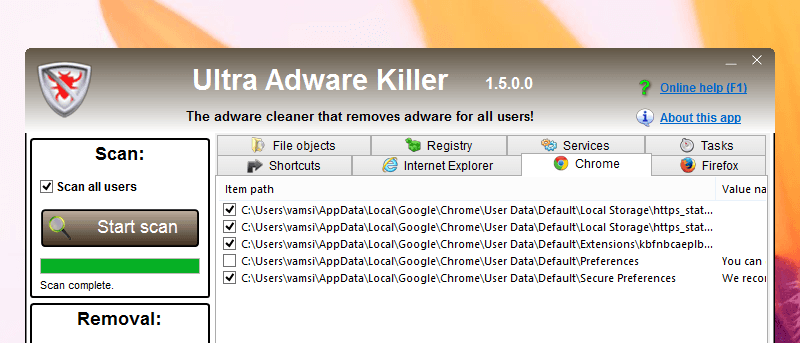![]() Рекламное и нежелательное ПО в Windows — распространенная проблема. Независимо от того, насколько вы осторожны, рекламное и нежелательное ПО обязательно время от времени проскальзывает. А если вы один из тех, кто не любит читать мелкий шрифт при установке приложений, вам обязательно придется установить рекламное ПО, поставляемое в комплекте с установщиком программного обеспечения.
Рекламное и нежелательное ПО в Windows — распространенная проблема. Независимо от того, насколько вы осторожны, рекламное и нежелательное ПО обязательно время от времени проскальзывает. А если вы один из тех, кто не любит читать мелкий шрифт при установке приложений, вам обязательно придется установить рекламное ПО, поставляемое в комплекте с установщиком программного обеспечения.
Чтобы внести ясность, рекламное ПО означает не только потенциально нежелательное программное обеспечение (ПНП), установленное в вашей системе, но также включает в себя любые панели инструментов, надстройки, расширения и угонщики домашних страниц, которые устанавливаются без вашего ведома или согласия.
Одна из самых неприятных особенностей рекламного ПО заключается в том, что оно глубоко интегрируется с несколькими другими законными программами, и из-за этой глубокой интеграции их невозможно даже удалить, как любое другое обычное программное обеспечение. Часто эти рекламные программы известны другим сомнительным поведением, например загрузкой других программ, повторным появлением после удаления и т. д.
Один из способов защитить вашу систему от этого циклона рекламного ПО — использовать бесплатные программы, такие как Неконтролируемый , которые предупреждают вас о любом встроенном рекламном ПО при установке программного обеспечения. Если ваша система уже заражена рекламным или нежелательным ПО, вот как вы можете использовать Ultra Adware Killer для очистки установленного в вашей системе рекламного ПО.
Использование Ultra Adware Killer
Начнем с того, что Ультра-убийца рекламного ПО — это бесплатная и легкая программа, которая сканирует и удаляет любое рекламное ПО на вашем компьютере. Вы можете скачать это бесплатное программное обеспечение с официального сайта.
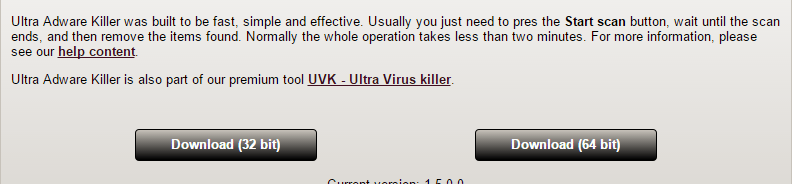
После загрузки запустите приложение. Как видите, сам интерфейс минимален и прост. Прежде чем нажать кнопку «Сканировать», убедитесь, что вы закрыли все сеансы браузера, поскольку UAD принудительно закроет приложения без какого-либо предупреждения. Нажмите кнопку «Начать сканирование», чтобы просканировать ваш компьютер на наличие рекламного или нежелательного ПО.
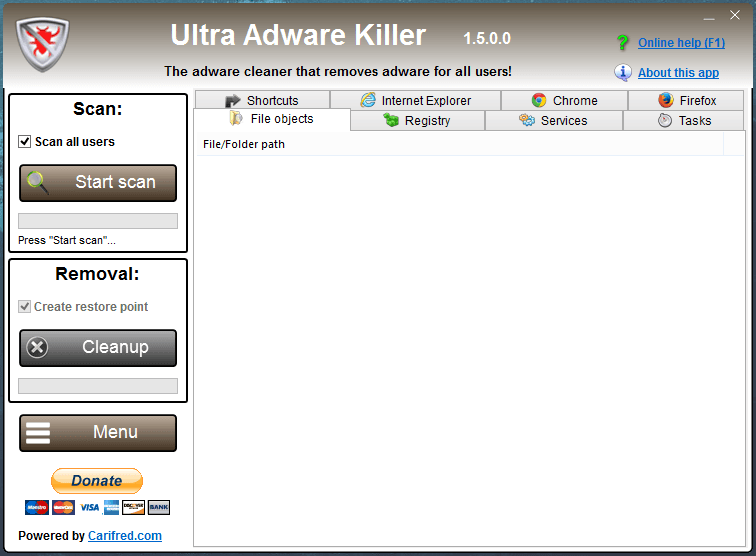
После завершения сканирования Ultra Adware Killer выведет список всех рекламных программ, обнаруженных в вашей системе, в соответствии с их расположением. Перемещайтесь по всем вкладкам, чтобы увидеть все потенциально рекламное ПО, установленное в вашей системе.
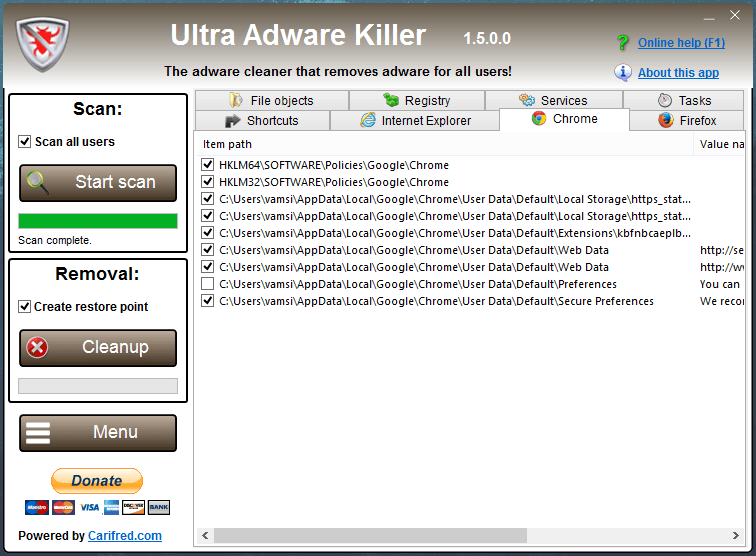
Следует иметь в виду, что не все, что указано на главном экране, является рекламным ПО, и могут быть ложные срабатывания. Итак, просмотрите перечисленные элементы и отмените выбор тех, которые, по вашему мнению, являются чистыми. Преимущество Ultra Adware Killer в том, что он показывает подсказки для известных элементов. После отмены выбора ложных срабатываний нажмите кнопку «Очистить», чтобы начать процесс очистки.
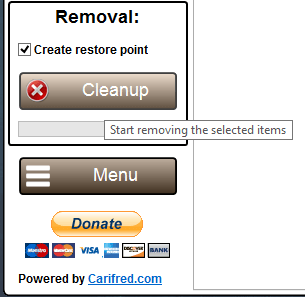
Вышеупомянутое действие сообщит вам, что процесс закроет все открытые окна браузера. Поэтому сохраните свою работу и закройте приложения, прежде чем нажать кнопку «Да», чтобы продолжить.
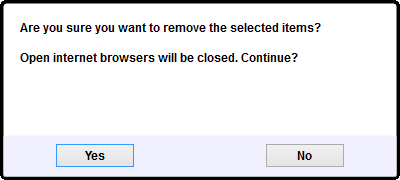
Это все, что нужно сделать. Вы успешно очистили свою систему от рекламного и нежелательного ПО. Поскольку Ultra Adware Killer перед очисткой создает число Точка восстановления , вы всегда можете вернуться к тому, что было раньше, если что-то пойдет не так.
Если вы хотите просмотреть подробный журнал сканирования и/или удаления ваших последних действий, нажмите кнопку «Меню» и выберите один из вариантов — «Просмотреть журнал сканирования» или «Просмотреть журнал удаления». Например, я выбрал опцию «Просмотреть журнал сканирования».
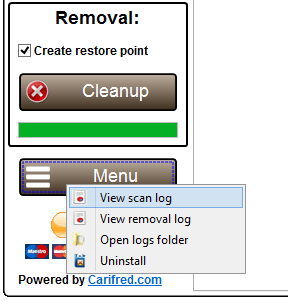
Это действие откроет соответствующий журнал в Блокноте Windows. Просто прокрутите вниз, и вы найдете все отсканированные и/или удаленные записи реестра, расширения, программы и т. д.
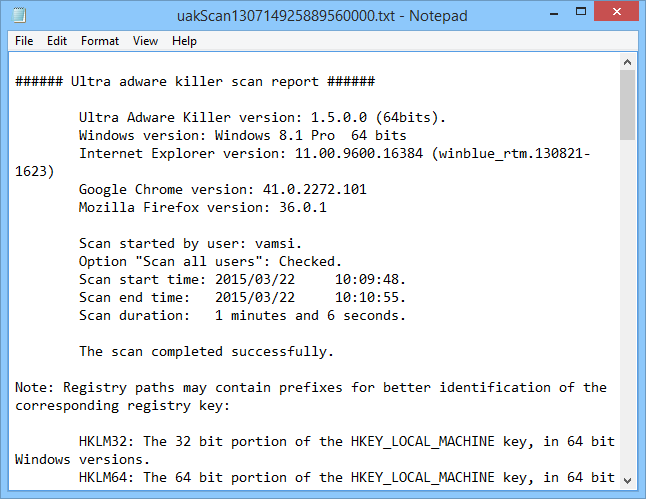
Как только все будет сделано, вы можете безопасно удалить приложение. Для этого нажмите кнопку «Меню» и выберите опцию «Удалить».
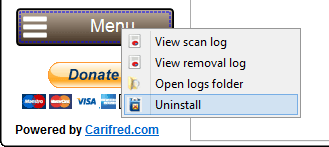
Теперь нажмите кнопку «Да», и Ultra Adware Killer будет удален автоматически.
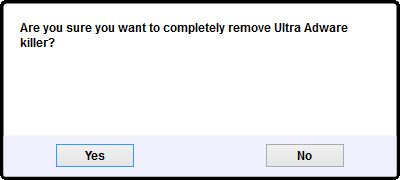
Это все, что нужно сделать, и с помощью Ultra Adware Killer очень просто удалить с вашего компьютера любое потенциальное рекламное или нежелательное ПО. Однако будьте осторожны с ложными срабатываниями и отмените их выбор, прежде чем приступать к очистке.
Надеюсь, это поможет. Оставьте комментарий ниже, поделившись своими мыслями и опытом использования Ultra Adware Killer для очистки рекламного ПО в вашей системе Windows.